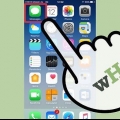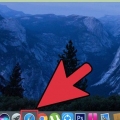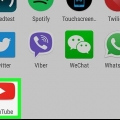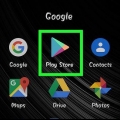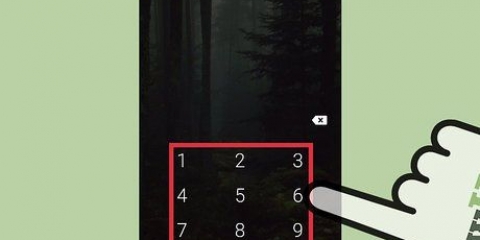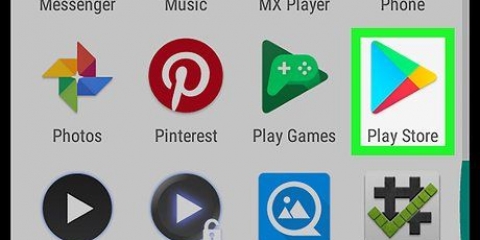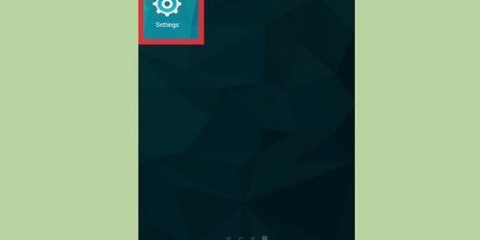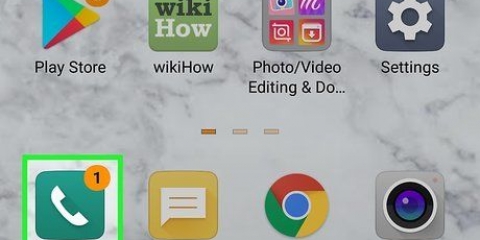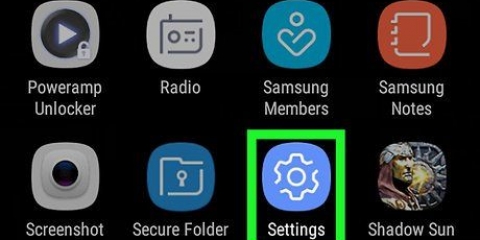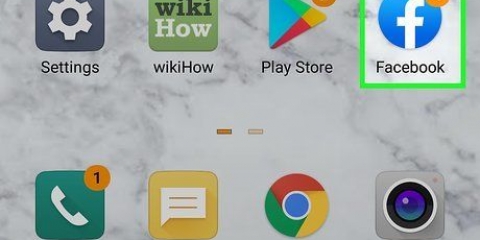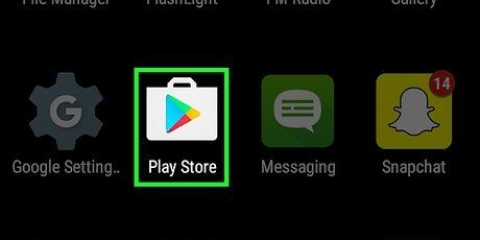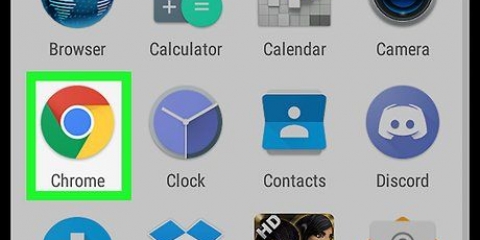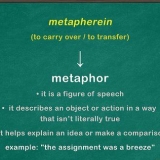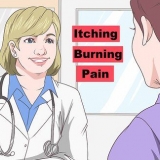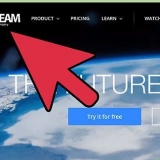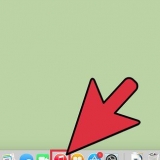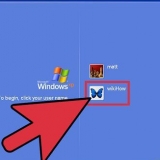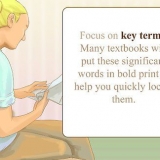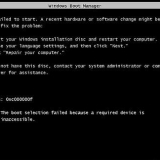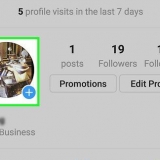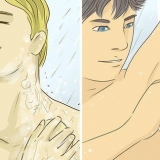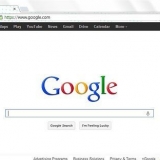Toque em ⋮ direito do tiro. Toque em Renomeando no menu suspenso. Use o teclado do Android para inserir um novo nome (por exemplo,. `Notas de Psicologia 23-01-2019`) na janela pop-up. Toque em Renomeando na parte inferior da janela pop-up.
Toque em ⋮ direito do tiro. Toque em Peças no menu suspenso. Toque em Exibir tudo para ver uma lista de aplicativos com os quais você pode compartilhar sua gravação. Selecione um aplicativo. Preencha as informações necessárias (por exemplo,. no Gmail, insira um destinatário) e toque em Enviar ou Compartilhar.
Seu telefone Android provavelmente terá um aplicativo de gravação de voz integrado (a Samsung possui o aplicativo Samsung Voice Recorder, por exemplo), mas a maioria dos tablets Android não possui esse aplicativo. Você também pode compartilhar sua gravação de voz no Google Drive como backup.
Grave sua voz com android
Este artigo ensinará como gravar uma voz em um dispositivo Android. Observe que não se trata de gravar uma chamada telefônica.
Degraus

1. Baixe o Gravador de Voz Fácil. Você pode baixar este aplicativo de gravação de voz gratuitamente na Google Play Store:
- Abra oLoja de jogos.no seu Android.
- Toque na barra de pesquisa.
- Modelo gravador de voz fácil.
- Toque em Gravador de voz fácil na lista de resultados.
- Toque em para instalar Inicio da página.

2. Abra o Gravador de Voz Fácil. Toque em Abrir na Play Store quando o aplicativo terminar de instalar ou toque no ícone azul do aplicativo de microfone.

3. Toque ementendo!na notificação. Isso abrirá uma janela onde você pode controlar as permissões de aplicativos no seu Android.

4. Dê acesso Easy Voice Recorder ao seu Android. Toque em Permitir para `Gravar áudio` e `Acessar arquivos` nas notificações. Permite que o Easy Voice Recorder use o microfone do seu Android e salve suas gravações.

5. Toque no botão `Gravar`. Este é um microfone laranja e branco na parte inferior da tela. Seu Android agora começará a gravar pelo microfone.

6. Grave sua voz como quiser. Certifique-se de falar no microfone, a cerca de 30 centímetros de distância para obter um som mais nítido.
Se o seu Android tiver uma capa que cubra ou silencie o microfone, é melhor retirá-la.

7. Pausar e retomar a gravação, se necessário. Você pode pausar facilmente a gravação tocando no botão de gravação na parte inferior da tela. Com outro toque no mesmo botão, você pode retomar a gravação.
Isso é útil se, por exemplo, você precisar de algum tempo para organizar suas anotações.

8. Toque em
quando você terminar de gravar. Esta marca de verificação está à direita do botão de gravação. Para excluir a gravação e tentar novamente, toque no `X` à esquerda do botão de gravação e toque em sim na notificação.

9. Dê um nome à sua gravação. Se desejar, você pode alterar o nome da sua gravação da seguinte maneira:

10. Compartilhe sua gravação. Se você deseja enviar ou compartilhar sua gravação nas redes sociais, pode usar a função de compartilhamento do aplicativo. Lembre-se de que o aplicativo com o qual você deseja compartilhar a gravação deve estar instalado no seu Android:

11. Ver uma lista das suas gravações. Você pode ver uma lista de gravações tocando na guia Ouvir na parte superior da tela. Você pode reproduzir gravações tocando em um nome.
Pontas
Avisos
- Gravar alguém sem seu conhecimento ou aprovação é ilegal na maioria dos lugares.
Artigos sobre o tópico "Grave sua voz com android"
Оцените, пожалуйста статью
Similar
Popular